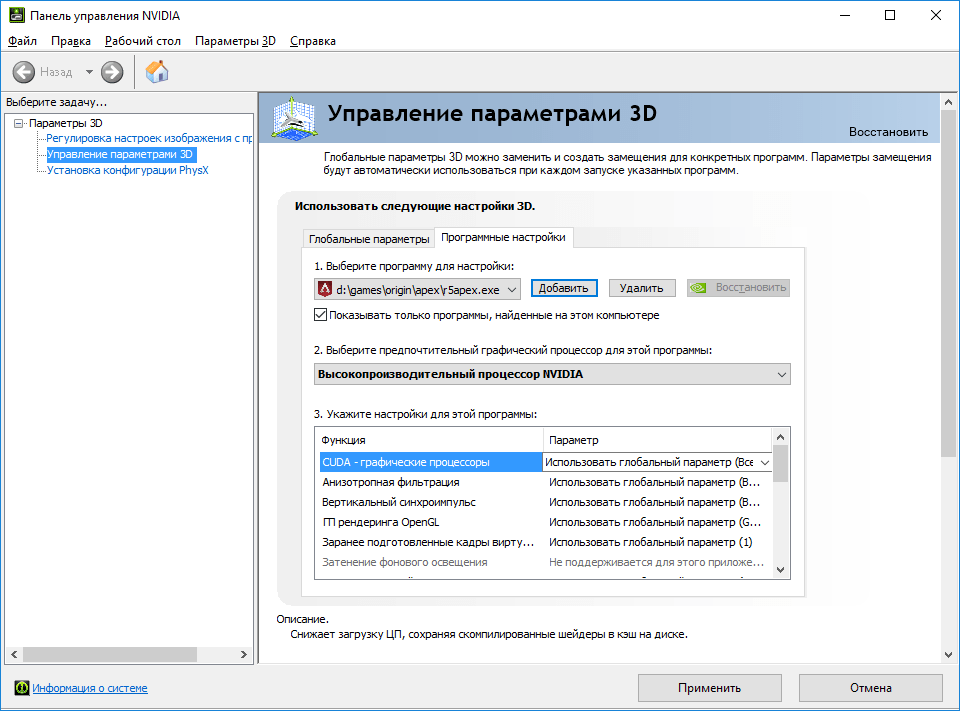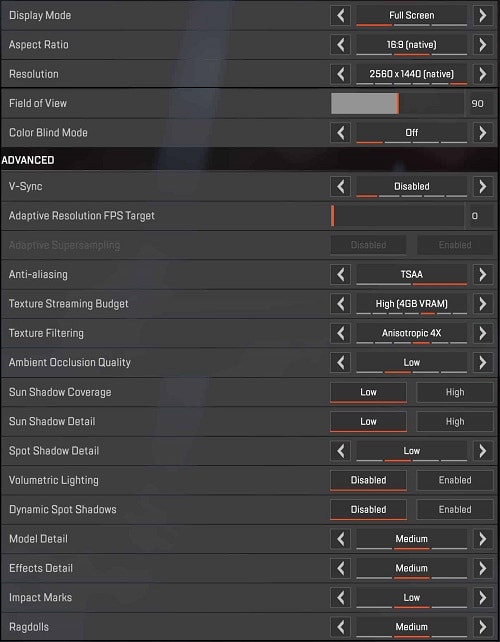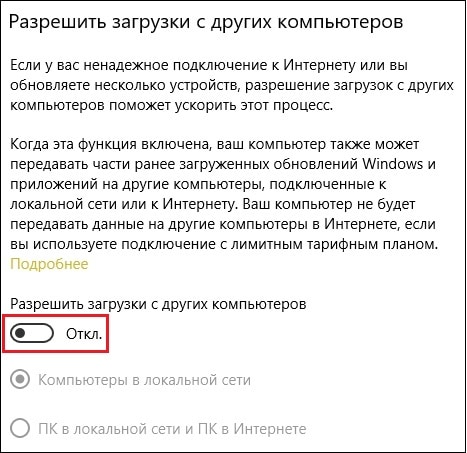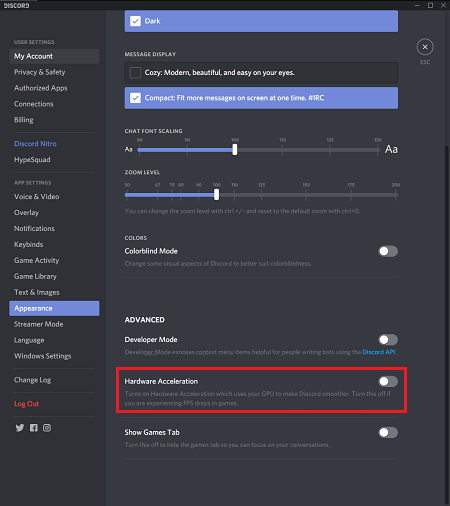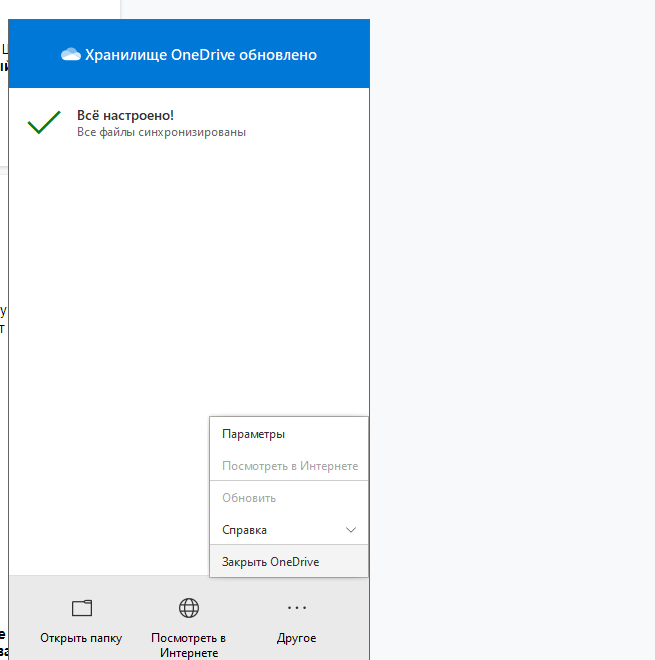- Как запустить Apex Legends на слабом ПК (оптимизация)
- Системные требования для запуска Apex Legends
- Работа с панелью управления графической карты Nvidia на слабом ПК
- Изменение настроек игры Apex Legends
- Отключение оптимизации доставки
- Отключение режима «One-Drive» на ПК
- Оптимизация мессенджера Discrod
- Очистка папки с временными файлами
- Заключение
- Оптимизация настроек Apex Legends
- Минимальные системные требования
- Рекомендуемые системные требования
- Настройки ПК
- Оптимизация настроек графики
- Оптимизация обновления Windows
- Отключение OneDrive
- Оптимизация Discord
- Оптимизация Google Chrome
- Очистка временных файлов
Как запустить Apex Legends на слабом ПК (оптимизация)
Появление игрового хита «Apex Legends» стало значимым событием для миллионов любителей жанра «Battle royale» по всему миру. Игра получила множество хвалебных отзывов, и спустя месяц после выхода могла похвалиться десятками миллионов активных игроков. Наряду с владельцами топовых конфигураций, наслаждаться геймплеем хотят и владельцы слабых компьютеров сегмента low-end. Возможно ли это? Ниже разберём, как играть в Apex Legends на слабом компьютере, и что понадобится для оптимизации игры.
Системные требования для запуска Apex Legends
AL вышла в свет в начале февраля 2019 года, и сразу же получила хвалебные отзывы по работе модифицированного движка «Source» и оптимизации игры. Игра хорошо работала даже на средних машинах, но категорически отказывалась запускаться на архаичных процессорах AMD Phenom, не поддерживающих набор инструкций SSE 4.2. Посмотреть какой процессор установлен на ваш ПК и поддерживает ли он указанную инструкцию можно, к примеру, с помощью программы «CPU-Z».
Чтобы удостовериться, пойдёт ли игра на вашем ПК, проверьте, соответствует ли ваша машина минимальным требованиям игры.
Если ваш компьютер не соответствует даже минимальным настройкам, то надеется на запуск и стабильный геймплей «Apex Legends» нет смысла. Если же игра запускается, но при этом тормозит и лагает, тогда стоит попробовать изменить ее настройки для слабых машин. Ниже разберёмся, как это сделать.
Работа с панелью управления графической карты Nvidia на слабом ПК
Если в вашей системе установлена карта от Нвидиа, будет необходимо установить соответствующие настройки панели управления для ее оптимизации. Это поможет запустить Apex Legends на слабых PC.
- Запустите панель управления Nvidia кликом на её значок в панели задач (или переходом по пути «Панель управления» — «Оборудования и звук» — «Панель управления Нвидиа»);
- Выберите слева вкладку «Управление параметрами 3Д», а затем справа кликаем на «Программные настройки»;
- Рядом с опцией «Выберите программу для настройки» кликните на стрелочку, и далее выберите игру «Apex Legends». Если игры в перечне нет, нажмите на «Добавить», и с помощью кнопки «Обзор» найдите файл r5Apex.exe в каталоге игры;
- В опции предпочитаемого графического процессора для программы выберите «Высокопроизводительный процессор Нвидиа»;
Выберите в настройках графический процессор от Нвидиа
После выполнения указанных изменений нажмите на «Применить». Закройте Панель управления видеокарты.
Изменение настроек игры Apex Legends
Запуск «Apex Legends» на слабом PC может быть осуществлён также благодаря изменению настроек игры. Для этого запустите AL, там выберите раздел настроек видео.
Установите там следующие значения:
- Настройки дисплея установите на «Полноэкранный режим»;
- « Разрешение » – установите родное разрешение для вашего монитора;
- « Вертикальная синхронизация » — на «Отключена»;
- « Сглаживание » — на «TSAA»;
- « Качество текстур » — на «Низкое»;
- « Фильтрация текстур » — на «Билинейная»;
- « Качество рассеянного затенения » — на «Выкл»;
- « Охват теней от солнц а» — на «Низко»;
- « Детализация теней (солнце) » — на «Низко»;
- « Детализация теней (точечные) » — на «Выкл»;
- « Объемное освещение » — на «Выкл»;
- « Динамические тени (точечные) » — на «Выкл»;
- « Качество моделей » — на «Низко»;
- « Качество эффектов » — на «Низко»;
- « Следы ударов » — на «Низко»;
- « Физика тел » — на «Низко».
Установите приведённые нами настройки
Отключение оптимизации доставки
Также рекомендуется отключить опцию «Оптимизация доставки», для чего выполните следующее:
- В строке поиска панели задач наберите «Windows Update» и нажмите ввод;
- После того, как данный Центр откроется, выберите там «Дополнительные параметры»;
- Затем внизу «Оптимизация доставки»;
- Опцию «Разрешить загрузки с других компьютеров» поставьте на «Откл».
Отключение режима «One-Drive» на ПК
Оптимизация Apex Legends на слабом PC может быть также осуществлена за счёт отключение « OneDrive » на вашем компьютере. Выполните правый клик на иконку «OneDrive» на панели задач рабочего стола, и выберите «Exit» (Выход).
Оптимизация мессенджера Discrod
Если вы используете Дискорд, вам нужно оптимизировать его работу, что даст прибавку FPS в играх, включая и нужную нам «Apex Legends».
- Откройте Дискорд.
- Перейдите в раздел пользовательских настроек.
- Отключите опцию «Аппартное ускорение» (Hardware Acceleration).
Очистка папки с временными файлами
Ускорить работу Apex Legends поможет очистка папки Temp в ОС Виндовс. Для этого нажмите на Win+R, там введите
и нажмите ввод. Там откройте папку Temp, нажмите на Ctrl+A для выбора всех файлов в папке. Затем нажмите на «Delete» для их удаления. После завершения процедуры не забудьте очистить корзину.
Заключение
В нашей статье мы разобрали, каким образом на слабом компьютере можно запустить игру Apex Legends, и каковы должны быть настройки для оптимизации геймплея. Используйте указанные настройки для Панели управления Нвидиа и самой игры. Это гарантирует подъём игрового FPS в «Apex Legends».
Источник
Оптимизация настроек Apex Legends
Королевская битва Apex Legends появилась практически из ниоткуда, и дебют был невероятно успешным. Игра была создана разработчиками серии Titanfall, Respawn Entertainment, а издателем выступила EA. Играть в Apex Legends можно бесплатно на ПК, а также текущем и прошлом поколениях PlayStation и Xbox.
Игра построена на модифицированной версии движка Source, поэтому с оптимизацией здесь все прекрасно, и вы сразу это почувствуете. Но если вы все-таки столкнетесь с какими-то проблемами, мы подготовили подборку лучших настроек Apex Legends. Кроме того, как и в остальных подобных гайдах, сюда вошли другие советы по оптимизации.
Для начала убедитесь, что ваша система соответствует минимальным, а лучше рекомендуемым системным требованиям Apex Legends. В противном случае проблемы с быстродействием практически неизбежны, хотя эти советы все равно смогут вам помочь.
Минимальные системные требования
- Операционная система: Windows 10 (64-битная)
- Процессор: четырехъядерный процессорIntel Core i3-6300 3.8 ГГц / AMD FX-4350 4.2 ГГц
- Память: 6 Гб
- Видеокарта: NVIDIA GeForce GT 640 / AMD Radeon HD 7700
- Место на диске: 30 Гб
Рекомендуемые системные требования
- Операционная система: Windows 10 (64-битная)
- Процессор: Intel Core i5-3579K или аналогичный
- Память: 8 Гб
- Видеокарта: NVIDIA GeForce GTX 970 / AMD Radeon R9 290
- Место на диске: 30 Гб
Настройки ПК
Собираетесь играть в Apex Legends на ноутбуке? Тогда обязательно переведите режим электропитания на «Максимальную производительность». Также проверьте, что у вас обновлены все драйверы, особенно драйверы видеокарты – NVIDIA и AMD к важным релизам обычно выпускают новые драйверы, серьезно оптимизирующие вашу систему.
Если у вас видеокарта NVIDIA, мы рекомендуем также выполнить следующие действия по оптимизации. Обратите внимание, что у вас могут быть доступны не все эти настройки.
- Откройте Панель управления NVIDIA и зайдите в раздел Управление параметрами 3D.
- Выберите вкладку Программные настройки и найдите Apex Legends. Если вы не сможете найти игру в меню, кликните Добавить и попытайтесь найти ее там (если ее снова не будет, попробуйте запустить игру и закрыть ее).
- В меню Предпочтительный графический процессор, выберите дискретную видеокарту NVIDIA. Так игра не будет использовать встроенную видеокарту, с чем у многих игроков были проблемы.
- Установите параметр Заранее подготовленные кадры виртуальной реальности в значение 1.
- Установите параметр Технология монитора в значение G-SYNC (если эта возможность есть).
- Установите параметр Ускорение нескольких дисплеев/смешанных ГП в значение Режим однодисплейной производительности.
- Установите параметр Режим управления электропитанием в значение Предпочтителен режим максимальной производительности.
- Установите параметр Фильтрация текстур – качество в значение Производительность.
- Отключите Вертикальный синхроимпульс.
- Включите параметр Потоковая оптимизация.
- Установите параметр Предпочтительная частота обновления в значение Высшая доступная.
- Примените изменения и перейдите в раздел Регулировка размера и положения рабочего стола
- Установите флажок Замещение режима масштабирования, заданного для игр и программ и кликните Применить.
Оптимизация настроек графики
Теперь приступим к оптимизации настроек самой игры. Вот наши настройки, но при желании вы можете вносить в них свои изменения.
- Запустите Apex Legends.
- Откройте страницу настроек, кликнув по значку шестеренки в правом нижнем углу.
- Кликните по вкладке Видео.
- Установите параметр Режим отображения в значение На весь экран.
- Установите параметр Разрешение в соответствии с собственным разрешением вашего монитора.
- Установите параметр Верт. Синхронизация в значение Выкл.
- Параметр Сглаживание установите в значение TSAA. Полное отключение не дает серьезного прироста частоты кадров (всего около 2-3%).
- Установите параметр Качество текстур в значение Высокое.
- Установите параметр Фильтрация текстур в значение Анизотропная фильтрация 4X.
- Установите параметр Качество рассеянного затенения в значение Низко. Он очень сильно влияет на производительность.
- Установите параметр Охват теней от солнца в значение Низко.
- Установите параметр Детализация теней (солнце) в значение Низко.
- Установите параметр Детализация теней (точечные) в значение Низко.
- Установите параметр Объемное освещение в значение Выкл.
- Установите параметр Динамические тени (точечные) в значение Выкл.
- Установите параметр Качество моделей в значение Средне.
- Установите параметр Качество моделей в значение Средне.
- Установите параметр Следы ударов в значение Выкл.
- Установите параметр Физика тел в значение Средне.
Оптимизация обновления Windows
Далее мы можем сделать простой шаг, который освободит немного ресурсов:
- Откройте Обновление и безопасность на панели Параметры Windows.
- Кликните Оптимизация доставки.
- Убедитесь, что параметр Разрешить загрузки с других компьютеров отключен.
Отключение OneDrive
Мы также рекомендуем отключать OneDrive, если вы им не пользуетесь. Щелкните по значку OneDrive на панели задач правой кнопкой мыши и кликните Закрыть OneDrive.
Оптимизация Discord
Если во время игры вы пользуетесь Discord для связи, или он просто запущен, когда вы играете в одиночку, его тоже можно быстро оптимизировать. Вот как это делается:
- Откройте Discord и зайдите на страницу Настройки приложения.
- Кликните по пункту Внешний вид и отключите параметр Аппаратное ускорение.
Оптимизация Google Chrome
Если вы пользуетесь Google Chrome, аппаратное ускорение также стоит отключить:
- Откройте Google Chrome и зайдите на страницу Настройки.
- Прокрутите ее вниз до конца и откройте вкладку Дополнительные.
- Снова прокрутите вниз до конца и отключите параметр Использовать аппаратное ускорение (при наличии).
- Перезапустите Google Chrome и снова его закройте.
Очистка временных файлов
- В строке поиска введите %localappdata% и нажмите Enter.
- Откройте папку Temp.
- Нажмите CTRL + A, чтобы выбрать все файлы в папке.
- Нажмите Delete на клавиатуре, чтобы удалить временные файлы. Пропустите файлы, которые невозможно удалить.
- Очистите корзину.
Также можно воспользоваться CCleaner – бесплатная версия легко справится с задачей.
Теперь перезапустите компьютер и наслаждайтесь полностью оптимизированной Apex Legends. Мы также рекомендуем по возможности приобрести хороший игровой монитор, игровую мышь и игровую гарнитуру.
Источник